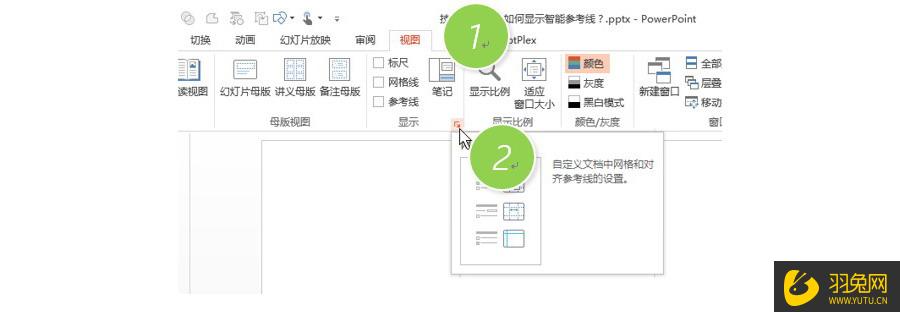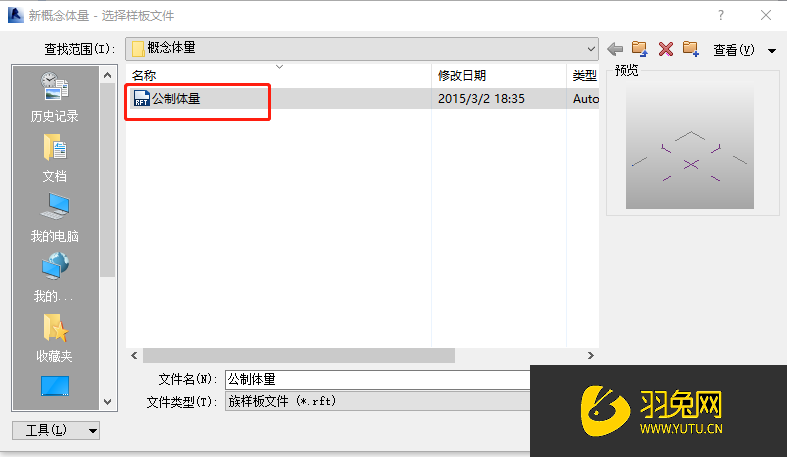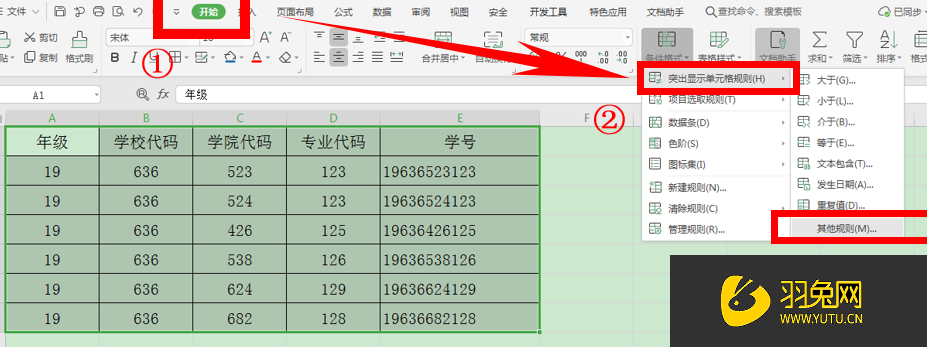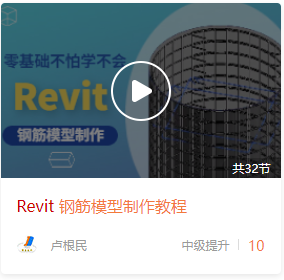使用Excel怎么以条件来匹配数据优质
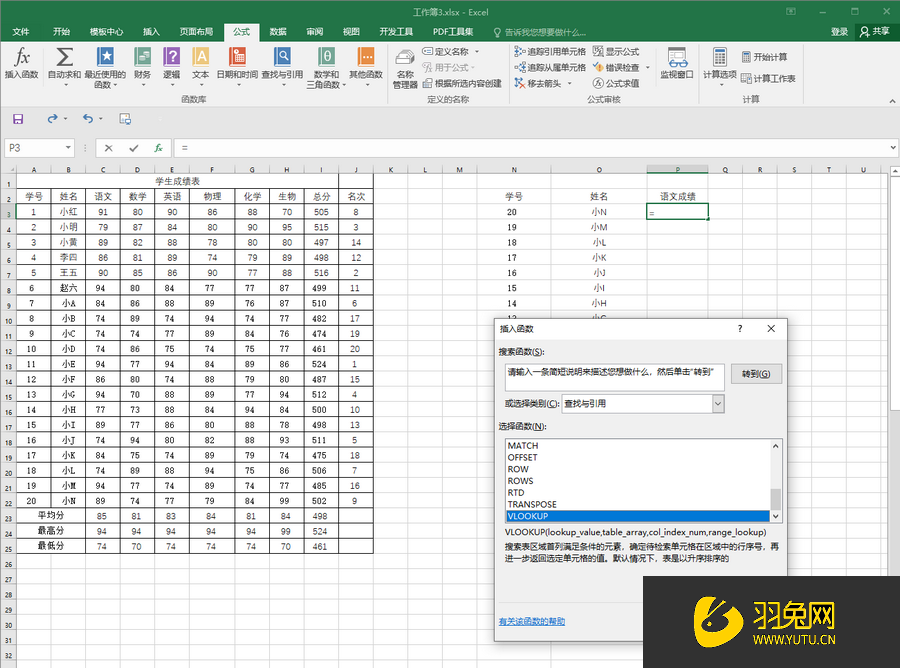
使用Excel以条件来匹配数据的方法(以学生成绩为例):
【上云渲染农场Excel专业自学。职场小白0到1变高手。专业教程教你如何快速入手Excel。系统学习。今日推荐: WPS-Excel表格零基础入门到快速精通。0基础讲解Excel软件功能技巧。结合实战案例针对性提升】
第一步:打开Excel表格。点击定位到需要进行匹配的单元格。单击“公式”选项卡。点击“插入函数”。在打开的“插入函数”窗口。点击“或选择类型”处点击下拉箭头点击选择“查找与引用”。接着在下方的方框中点击“VLOOKUP”。点击“确定”;
第二步:接着在“函数参数”窗口。点击定位到第一个输入框中。然后鼠标点击一下查找依据所在的单元格。比如我们这里是需要根据O3单元格的姓名进行匹配。我们就单击一下O3单元格。接着点击定位到第二个输入框中。选中需要匹配的数据所在的区域。比如我们这里选中B3:C22区域。接着点击定位到第三个输入框中。输入满足条件的单元格在选中数据区域中的列序号;。也就是我们在我们选中的查找范围中结果在第几列。我们这里是第二列。就输入2。第四个输入框可以保持空白。点击“确定”;
第三步:可以看到第一个单元格已经成功进行匹配了。我们将鼠标定位到该单元格右下角的小方块上。等待鼠标变成实心的黑色十字时。双击一下;
第四步:可以看到所有的单元格都成功进行匹配了。
以上即是“使用Excel怎么以条件来匹配数据?”的相关解答了。希望能够帮助到你。学习Excel。解决当前问题固然重要。但是 Excel技巧掌握更是主要。所以想要学以致用。举一反三的话。那么专业系统的学习Excel技巧操作就是必须的。选择云渲染农场 精品Excel视频课。助力快速入门掌握~
Excel自学精品课推荐:
更多精选教程文章推荐
以上是由资深渲染大师 小渲 整理编辑的,如果觉得对你有帮助,可以收藏或分享给身边的人
本文地址:http://www.hszkedu.com/49765.html ,转载请注明来源:云渲染教程网
友情提示:本站内容均为网友发布,并不代表本站立场,如果本站的信息无意侵犯了您的版权,请联系我们及时处理,分享目的仅供大家学习与参考,不代表云渲染农场的立场!